Quindi puoi aprire il disco iso. Come aprire iso
Ciao cari lettori, oggi parleremo con voi di immagini virtuali dischi ottici... Molti utenti di computer inesperti hanno spesso una domanda: come aprire il formato iso. Lascia che ti ricordi che un'immagine ISO è una specie di immagine virtuale di un disco ottico che ha file system secondo la norma ISO 9660.
Tali immagini ISO vengono create per la successiva masterizzazione su un disco fisico (CD, DVD, ecc.), ma spesso si verificano situazioni in cui è necessario visualizzare o copiare alcuni file già presenti nell'immagine ISO. I seguenti programmi sono ampiamente utilizzati per leggere tali immagini virtuali di dischi fisici: PowerISO, strumenti Daemon, Alcohol, UltraISO, Nero, WinISO e molti altri.
Come puoi vedere, le immagini ISO possono essere aperte da molti prodotti software... È vero, devono ancora essere installati su un computer e capire come funzionano, ma oggi siamo interessati a un metodo rapido ed espresso per visualizzare tale immagine senza utilizzare programmi aggiuntivi.
Winrar
Per iniziare a lavorare con questa utility, è necessario eseguire i seguenti passaggi: "Start" - "Tutti i programmi" - "Winrar" - "Winrar".
Successivamente, è necessario specificare il percorso del file che si intende aprire, per questo è necessario eseguire le seguenti operazioni: "File" - "Apri archivio" in cui si specifica il percorso dell'immagine ISO. Dopo aver selezionato il file ISO di cui hai bisogno, fai clic sul pulsante "Apri".Puoi anche fare clic su doppio click passa il mouse sul file e attendi che si apra per visualizzare o copiare le informazioni.
7-
Cerniera lampo
Quando si lavora con questo programma, fare clic con il tasto destro del mouse sull'immagine ISO e selezionare "7-Zip" - "Apri archivio" nel menu di scelta rapida.
Per velocizzare le operazioni di cui sopra, premere clic destro mouse nell'immagine e selezionare "Apri con...". Successivamente, si aprirà un menu in cui è necessario selezionare un archiviatore: Winrar o 7-Zip.
Se hai una situazione di uso frequente di file che si trovano nell'immagine ISO, puoi fare quanto segue: per non aprirlo ogni volta utilizzando le utilità presentate, puoi copiare i file necessari dall'immagine in una cartella separata.
Apertura di ISO utilizzando programmi
Quindi abbiamo capito come aprire un file ISO usando gli archivi. Naturalmente, questo metodo è molto semplice e non richiede quasi nessuna abilità. In pratica diventa necessario archiviare i dati scaricati sotto forma di immagini ISO e, se necessario, "collegarli" o scriverli. Questo è simile a come si inserisce un disco in un'unità floppy. Solo per il nostro scopo, una vera unità floppy è completamente inutile.
Ci sono programmi che creano i cosiddetti disco virtuale... Una volta “inserito” il disco, nella sezione “Risorse del computer” è possibile visualizzarlo come se fosse reale e accedere a qualsiasi dato su di esso. Per fare ciò, è sufficiente comprendere uno dei programmi, che verrà discusso di seguito, e puoi collegare le tue immagini ISO premendo un pulsante.
Strumenti del demonio
Uno dei più programmi semplici collegare le immagini è Strumenti del demonio... Il suo principale vantaggio non è solo la semplicità, ma anche la disponibilità di una versione gratuita, che sarà sufficiente per scoprire non solo come aprire il formato iso, ma anche cogliendo l'occasione, ti mostrerò come collegare un disco virtuale.
Pertanto, andremo direttamente al sito Web del produttore e scaricheremo il programma da lì:.
Fare clic sul pulsante "Scarica". Avvia il nostro DAEMON Tools Lite e nella finestra che si apre, fai clic su "Avanti", quindi su "Accetta", e ora seleziona "Licenza gratuita", quindi fai clic su "Avanti", quindi di nuovo su "Avanti" e "Installa". Il programma è installato, fai clic su "Chiudi", dopo aver precedentemente deselezionato tutte le caselle di controllo.
Adesso cliccando con il tasto destro sul file ISO, scegliendo "Apri con" e poi "DAEMON Tools Lite", il disco con i dati dell'immagine sarà disponibile nella sezione "Risorse del computer", come se fosse inserito nell'unità disco del tuo computer .
Se non hai più bisogno dei dati sul disco, puoi fare clic con il pulsante destro del mouse sull'icona del disco nella sezione "Risorse del computer" e selezionare "Espelli" dal menu a discesa.
UltraISO
Vediamo ora come aprire un file ISO utilizzando un semplice programma UltraISO. Scarica il programma UltraISO da. Seleziona il tuo paese dall'elenco e fai clic su una delle due frecce verdi accanto ad esso.
Esegui il file scaricato, fai attentamente clic su "Avanti", accetta i termini degli sviluppatori, fai clic su "Avanti" quattro volte e "Installa" una volta, deseleziona le caselle e chiudi la finestra, come nel caso precedente.
Ora fai clic sul file ISO desiderato con il tasto destro del mouse e seleziona "Apri con", quindi "UltraISO". Si aprirà una nuova finestra in cui potrai sfogliare i file o copiarli tramite "drag and drop" semplicemente cliccando su file desiderato e trascinandolo nell'area in cui si desidera memorizzarlo. A proposito, utilizzeremo un programma non registrato, quindi prima di aprire, fai clic sul pulsante "Periodo di prova ...".
CDBurnerXP
L'ultima cosa da guardare è come aprire un file ISO usando CDBurnerXP. Una piccola nota: questo metodo è per coloro che vogliono masterizzare immediatamente i dati da ISO su disco, se necessario, ovviamente. Per fare questo, hai bisogno di una vera unità floppy e disco vuoto... La dimensione del disco dipende da quanto è grande il file ISO. Di solito questo Disco DVD... In ogni caso, la dimensione del file ISO deve essere inferiore alla dimensione del disco.
Scarica ultima versione dal sito ufficiale:
Installa il programma selezionando "Avanti" 4 volte e 1 volta "Installa", ci rifiutiamo di installare programma di terze parti e fare clic su "Avanti". Ora sul desktop comparirà un collegamento del programma, avvialo e, nella finestra che si apre, seleziona il pulsante poco appariscente "Apri" in basso.
Nella finestra che si apre, trova il file ISO richiesto e selezionalo facendo clic su "Apri". Ora premiamo "Masterizza disco" e, se tutto è in ordine, il programma inizierà la registrazione.
Al termine della masterizzazione, tutti i dati del file ISO saranno sul disco e saranno disponibili in qualsiasi momento. Questo metodo è utile per salvare dati che, qualunque cosa accada, saranno intatti e non dovranno essere spostati o aperti. Ora probabilmente sai come aprire un file ISO meglio di me;).
E lavorare con questi materiali. Immagina di scaricare un gioco o un film da Internet. Tuttavia, non vogliono aprirsi e invece del solito formato di games.exe o video.avi hanno l'estensione .iso.
Sfondo
Il tipo di file descritto è anche chiamato immagine del disco virtuale. La risposta alla domanda su come funzioneranno i file ISO, come decomprimerli, dipende direttamente dal programma che utilizzerai per eseguire questa estensione.
Tuttavia, dovresti chiarire la definizione e notare che .iso è un'immagine digitale di un disco ottico (può essere una copia di un disco CD/DVD esistente o un'immagine creata artificialmente). Abbiamo selezionato diversi programmi per aiutarti a capire come eseguire un file ISO. Consideriamoli in ordine.
utilizzando il programma WinRAR
Iniziamo con uno dei programmi più semplici in grado di aprire file ISO. Si tratta di tutti quelli conosciuti Non ci dilungheremo su 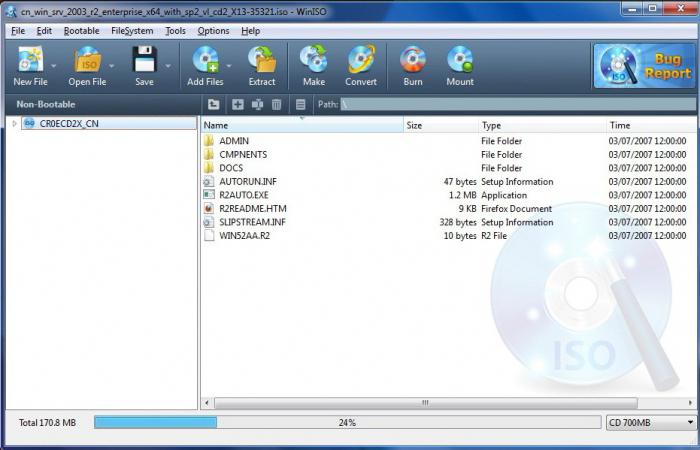 tutte le proprietà dell'archiviatore, considerare solo l'apertura di immagini disco. Se hai bisogno dell'archiviatore esclusivamente come programma per l'apertura di file ISO, il suo utilizzo non causerà difficoltà. Fare clic con il pulsante destro del mouse sul file ISO.
tutte le proprietà dell'archiviatore, considerare solo l'apertura di immagini disco. Se hai bisogno dell'archiviatore esclusivamente come programma per l'apertura di file ISO, il suo utilizzo non causerà difficoltà. Fare clic con il pulsante destro del mouse sul file ISO.
Vedrai menù contestuale, trova la scheda "Check out" al suo interno. Pertanto, il file verrà aperto automaticamente tramite WinRAR, che ti offrirà una scelta di directory per estrarre il contenuto dell'immagine del disco. Resta da attendere fino a quando le informazioni nel file ISO non vengono trasferite nella posizione specificata.
Si noti che il file ISO di Windows 7 può essere posizionato su unità flash se è necessaria una reinstallazione del sistema. Esiste una categoria separata di programmi per la creazione di supporti rimovibili ad avvio multiplo.
Strumenti del demonio
Daemon Tools è un programma per l'apertura di file ISO, ma non limitato a. Lei è 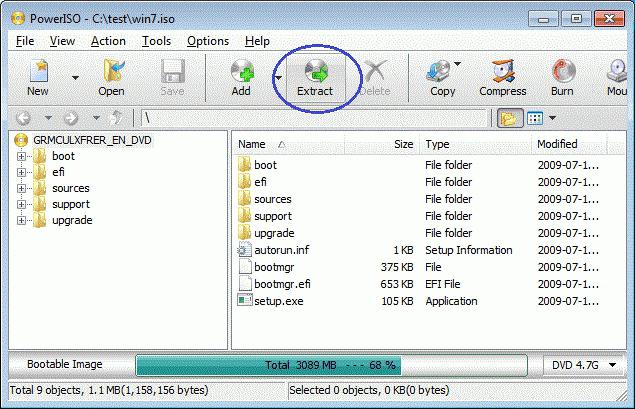 un emulatore che crea unità virtuali installandole su un computer, ti consentono di aprire un'immagine del disco virtuale che ha il permesso .iso. In altre parole, l'applicazione consente al computer di riconoscere il file .iso in un'unità CD o DVD.
un emulatore che crea unità virtuali installandole su un computer, ti consentono di aprire un'immagine del disco virtuale che ha il permesso .iso. In altre parole, l'applicazione consente al computer di riconoscere il file .iso in un'unità CD o DVD.
Non ci soffermeremo su tutte le complessità di Daemon Tools, considereremo solo come vengono aperti i file ISO utilizzando questa applicazione. Innanzitutto, scarica e installa il programma sul tuo computer. Eseguire l'applicazione. Nella finestra principale, clicca sulla voce "Aggiungi immagine". Seleziona il file ISO, fai clic sul pulsante "Apri".
L'immagine verrà inserita nel programma. Fare clic sull'icona con il tasto destro del mouse, selezionare "Monta immagine". Specificare l'immagine del disco. sarà prodotto avvio automatico File ISO.
File ISO: come decomprimere le immagini con Ultra ISO
Dal nome dell'applicazione, puoi vedere che è specificamente progettata per gestire 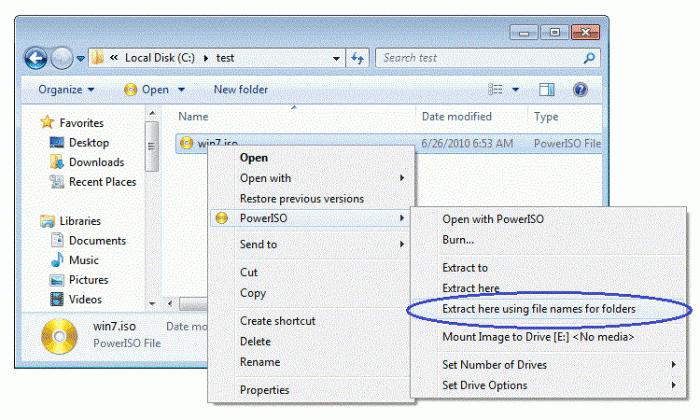 immagini del disco. Allo stesso tempo, lavorare con il programma è abbastanza semplice. Esaminiamo la procedura per riprodurre un file ISO in pochi passaggi. Scarica e installa l'applicazione sul tuo computer. Avvialo. Vai alla sezione "File" e seleziona la scheda "Apri", trova il file richiesto e selezionalo.
immagini del disco. Allo stesso tempo, lavorare con il programma è abbastanza semplice. Esaminiamo la procedura per riprodurre un file ISO in pochi passaggi. Scarica e installa l'applicazione sul tuo computer. Avvialo. Vai alla sezione "File" e seleziona la scheda "Apri", trova il file richiesto e selezionalo.
Dopo aver aperto il file ISO, vedrai tutto il suo contenuto nella parte destra della finestra del programma. E ora puoi estrarre questi file sul tuo computer e quindi avviarli facilmente.
Capacità del programma alcol 120%
Un noto programma che ti permette di lavorare con le immagini. Ti aiuterà a eseguire o riprodurre il contenuto dei file ISO. L'app può essere difficile da usare per gli utenti inesperti. Il programma è a pagamento; per il suo utilizzo permanente, è necessario acquistare una versione con licenza. Diamo un'occhiata a come applicare Alkohol 120%.
Scarica e installa il programma sul tuo computer. Durante l'installazione, ti verrà chiesto di creare un'unità virtuale. Conferma questa azione. Riavvia il computer. Dopo l'avvio del sistema, ne vedrai una nuova tra le unità disponibili; è necessaria per aprire il file.
Seleziona il file desiderato, cliccaci sopra con il tasto destro del mouse e clicca sulla voce "Monta immagine". Dopo aver specificato l'immagine, viene eseguito l'autorun, che ti permetterà di vedere il contenuto del file.
Potenza ISO
Power ISO è un emulatore piccolo e facile da usare per l'esecuzione di immagini disco. Si tratta di una versione estesa dell'applicazione Ultra ISO, che permette di riprodurre sia file ISO che altre immagini con permessi.md2-5, .mdl, .mdf, .bin.
Archiviatore 7-zip gratuito
Scarica il programma dal sito ufficiale. Installalo. L'applicazione fornisce due metodi per decomprimere un'immagine ISO. Il primo è quello di accedere a tutti i contenuti dell'immagine. Il secondo è utilizzare un file specifico che si trova all'interno della copia del disco. Cominciamo con il primo metodo.
Fare clic con il tasto destro sul file. Nel menu, seleziona "7-zip - decomprimi". Si aprirà una finestra di dialogo di fronte a te, in cima alla quale c'è un campo speciale. In esso, specifica il percorso inteso per decomprimere l'immagine. Parleremo ora del secondo metodo. Esegui l'app 7-zip. Usa la funzione "Servizio", vai su "Impostazioni" e poi su "Sistema". Seleziona la casella accanto a "ISO", salva le impostazioni.
Trova il tuo look. Fare doppio clic su di esso con il tasto sinistro del mouse. Seleziona il file che ti serve, fai clic su "Estrai". Inoltre, tutte le azioni sono simili a quelle descritte nel primo metodo.
CDBurnerXP
CDBurnerXP è un'ottima soluzione per gli utenti inesperti. L'applicazione viene fornita in modo assolutamente gratuito, compatibile con il funzionamento Sistema Windows 7 fa un ottimo lavoro di formattazione. Il programma è molto semplice da usare.
Cosa può fare Nerone?
Nero è un programma a pagamento, tuttavia sono disponibili 15 giorni lavoro gratuito. 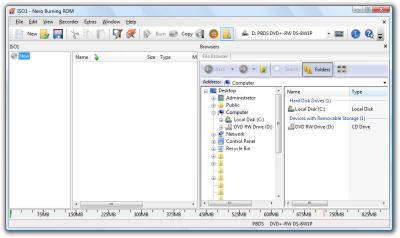 Scarica l'app dal sito ufficiale. Installalo. Durante l'installazione cliccare sempre su "Avanti" e non dimenticare di accettare le condizioni Avvia NeroStartSmart e selezionare la funzione NeroImageDrive.
Scarica l'app dal sito ufficiale. Installalo. Durante l'installazione cliccare sempre su "Avanti" e non dimenticare di accettare le condizioni Avvia NeroStartSmart e selezionare la funzione NeroImageDrive.
Consenti la prima unità, vai alla voce "Prima unità", trova il pulsante "Apri" - fai clic su di esso, trova il file sul tuo computer, fai clic su "Apri". Allora OK". Il file verrà caricato automaticamente nell'unità virtuale, può essere aperto nel "Computer" come supporto CD/DVD.
A volte è necessario estrarre file da un'immagine ISO. Non è molto conveniente farlo utilizzando gli strumenti standard del sistema operativo: è più opportuno utilizzare prodotti di terze parti. Pertanto, in questo articolo ti diremo in dettaglio quale software utilizzare per aprire l'immagine ISO e dare la corretta sequenza di azioni mostrata negli screenshot. Ma prima, spieghiamo perché sono necessarie le immagini ISO. Questi file memorizzano un'ampia varietà di contenuti, quindi ogni utente di computer dovrebbe sapere come gestirli correttamente. Infatti, in certi casiè necessario aprire un'immagine simile ed eseguire le necessarie manipolazioni con i suoi contenuti. Ad esempio, installa il programma o semplicemente familiarizza con l'elenco dei file all'interno.
Che cos'è un'immagine ISO?
Scopriamo insieme cos'è un'immagine ISO.Ecco come potresti incontrare durante il caricamento Software da Internet. Anche l'ISO viene utilizzato per il torrenting di film in alta qualità.
Avendo un'immagine disco, l'utente è in grado di collegarlo come una normale unità ottica. Come accennato, ISO viene spesso utilizzato per distribuire software e giochi per computer... Anche questo formato ha uno scopo aggiuntivo: duplicare dati preziosi con dischi normali... Dopotutto, questi ultimi non sono molto affidabili e possono guastarsi a causa di piccoli danni meccanici.
Come aprire un file ISO con UltraISO
Il modo più conveniente per aprire ISO è usare. Se lo desideri, puoi acquistare la versione con licenza sul sito ufficiale accedendo a motore di ricerca la relativa richiesta. E scaricalo anche in open source, dove non devi pagare. Dopo aver installato UltraISO, seguire le istruzioni di seguito.Per aprire un file ISO è necessario avviare UltraISO e selezionare con il cursore la voce "Apri" che si trova sulla barra degli strumenti.
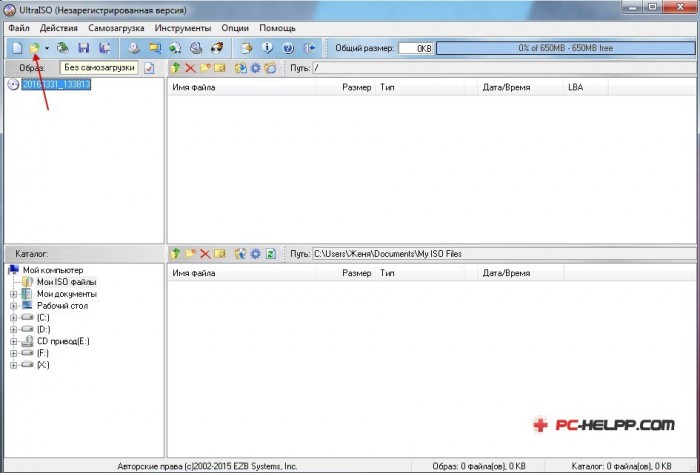
Quindi è necessario specificare il percorso dell'immagine del disco. Dopo averlo fatto, vedrai una vista ad albero delle informazioni memorizzate nel file ISO.
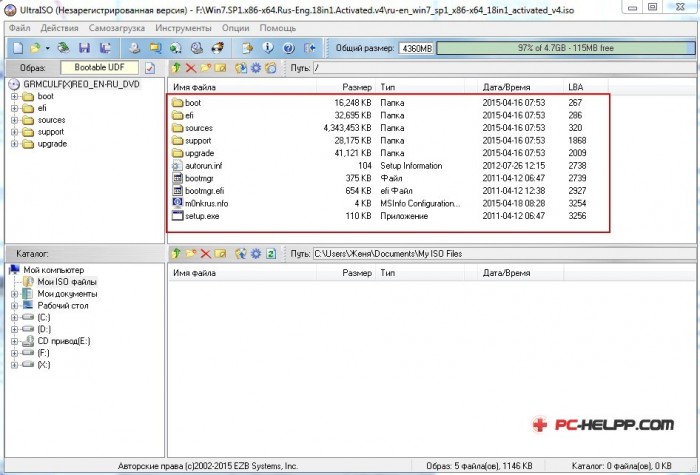
Per estrarre un file specifico dall'immagine, passaci sopra con il mouse, fai clic con il pulsante destro del mouse e seleziona Estrai in....
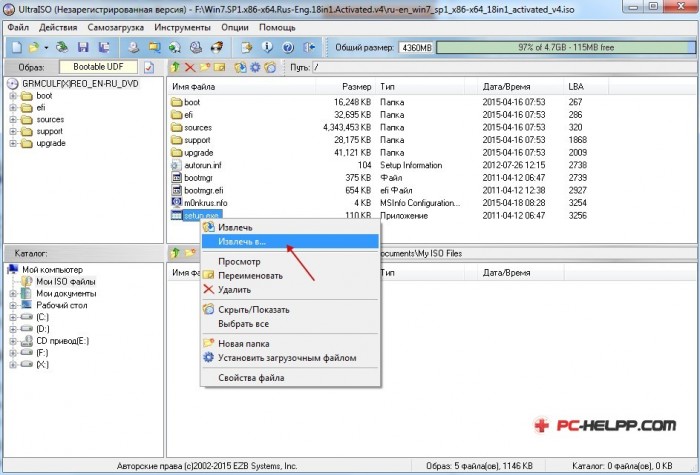
Successivamente, è necessario specificare il percorso per salvare il file estratto e attendere un po' che il programma esegua l'azione desiderata.
Come aprire il file ISO con DAEMON Tools
Questo è un programma molto avanzato per il montaggio di immagini ISO, ma non è molto conveniente estrarre i file attraverso di esso. Benchè Da questa parte ancora degno di considerazione. Potresti non avere nessun altro software sul tuo computer, eccetto DAEMON Tools, e dovrai estrarre immediatamente le informazioni dall'immagine del disco ottico. È sufficiente per completare l'attività.DAEMON Tools deve essere lanciato e nella finestra che si apre, trova l'icona con l'icona "disco". Fare clic su di esso con il cursore.

Quindi è necessario specificare il percorso dell'immagine del disco ottico e aggiungerlo alla directory.
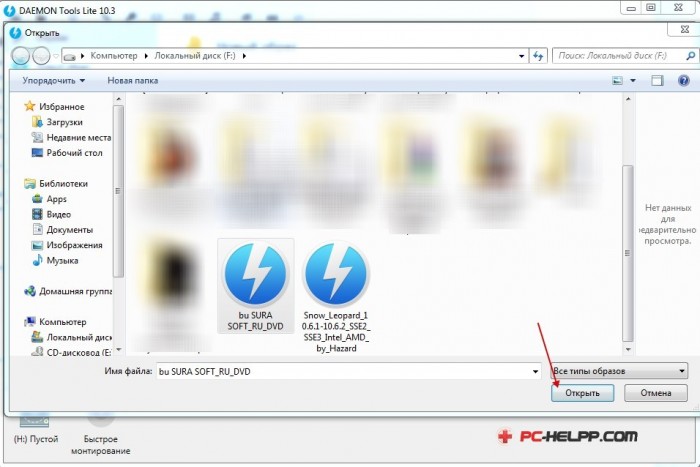
Il programma aggiungerà automaticamente la nuova unità alla cartella Risorse del computer. Puoi lavorare con esso come con un'unità ottica convenzionale.
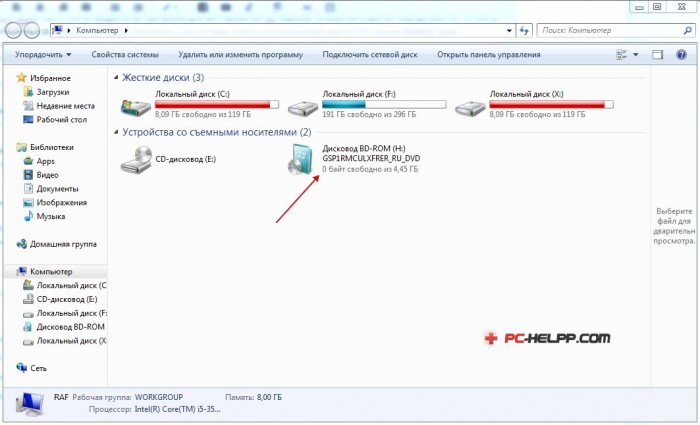
Come aprire un file ISO con 7-Zip
Un modo abbastanza semplice per estrarre i dati da un'immagine ISO è utilizzare il programma 7-Zip. È un archiviatore molto comune che viene installato su quasi tutti personal computer... Tuttavia, non molti utenti sanno che 7-Zip è in grado di gestire immagini di dischi ottici. Pertanto, ti diremo come usarlo per decomprimere il contenitore ISO.Per fare questo, devi correre. Sullo schermo apparirà un esploratore con strumenti aggiuntivi.
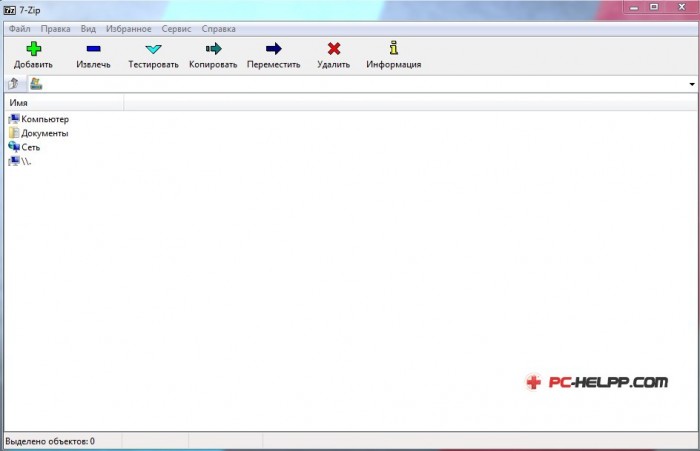
Per aprire un'immagine del disco ottico, individuala sul tuo computer e fai doppio clic su di essa. ISO si aprirà come una normale cartella.
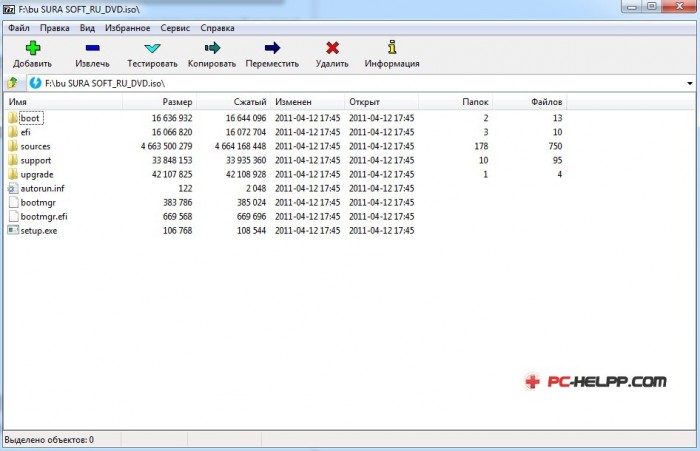
Per estrarre un file dall'ISO, passaci sopra con il mouse e fai clic con il pulsante destro del mouse. Quindi seleziona "Estrai" dal menu che si apre.
Ogni utente potrebbe a un certo punto affrontare il problema dei file con estensione iso. Non è sempre possibile capire la prima volta come aprire un'immagine disco, come utilizzarla. Per questo, sono stati creati programmi speciali che consentono di decomprimere o visualizzare tali file.
Che cos'è il file ISO (ISO)?
Per impostazione predefinita, Windows non indica come aprire l'estensione iso e l'utente deve scegliere l'utilità da solo. In questo formato vengono salvate le immagini del disco, che possono quindi essere masterizzate o utilizzate su un computer. Per dirla in modo diverso, questo è un archivio che raccoglie completamente tutti i dati dai media e ne è una copia completa. Puoi crearlo da qualsiasi supporto CD o DVD. Di norma, questo è il modo in cui vengono salvati i dischi di gioco oi sistemi operativi.
Il formato iso viene spesso utilizzato per creare una copia di Windows, che può essere successivamente scritta su un disco, un'unità flash USB e utilizzata per l'installazione su un altro computer. Molte persone hanno una domanda, come puoi aprire un'immagine ISO. Ad esempio, questo può essere fatto in linea in sistema operativo strumenti o utilizzare archivi convenzionali.
Come aprire un'immagine disco
Una persona potrebbe aver bisogno di aprire un'immagine per estrarre un particolare file o per utilizzare l'intero contenuto nella sua interezza. Ci sono due modi per questi scopi:
- utilizzare i programmi di archiviazione WInRar o 7Zip;
- attraverso utilità speciali con unità virtuali.
Apertura di file con archiviatori
Il modo più semplice per aprire un'immagine disco è utilizzare gli archivi. Sono molto facili da scaricare e installare e sono gratuiti da usare. È meglio scaricare dai siti ufficiali per non aggiungere virus insieme al programma di installazione. Le opzioni più popolari e affidabili per l'apertura degli archivi sono WinRar e 7Zip. Tutte le versioni moderne supportano il russo, quindi sarà facile navigare nell'interfaccia.
Entrambe queste utilità forniscono la stessa funzionalità, ovvero la capacità di aprire un iso, estrarre i file necessari da esso. Durante l'installazione dell'archiver, è necessario selezionare la casella "Integrazione con la shell del sistema operativo". Successivamente, puoi semplicemente fare clic con il pulsante destro del mouse sul file. Nel menu, selezionare la voce appropriata, dove è indicato il nome dell'utilità per gli archivi. Un elenco aggiuntivo ti chiederà di scegliere tra diverse azioni:
- aprire;
- estrai (puoi selezionare qualsiasi cartella);
- estrarre nella cartella corrente.
Va tenuto presente che questo metodo offre l'opportunità di lavorare con un'immagine in formato di sola lettura; non sarà possibile scrivere file su un disco o un'unità flash tramite l'archiviatore. Ciò rende possibile lavorare con il contenuto solo sul computer stesso. Ad esempio, se è necessario reinstallare il sistema operativo, non sarà possibile scrivere un'unità flash USB con i file del sistema operativo.

Utilizzo di programmi speciali
Una funzionalità più ampia per lavorare con iso è offerta da un programma per la lettura delle immagini del disco. Di norma, per utilizzarli completamente, è necessario acquistare una licenza, ma per lavorare a casa sarà sufficiente la versione di prova. Sul questo momento Le più popolari sono due utilità:
- Strumenti Demoniaci;
- Ultra ISO.
Software di montaggio dell'immagine del disco Daemon Tools
Una delle opzioni per aprire l'iso è Deamon Tool. Per l'utilizzo a titolo gratuito è possibile scaricare la versione Lite, disponibile gratuitamente sul sito ufficiale degli sviluppatori. L'essenza dell'utilità è che crea diverse unità virtuali sul tuo PC, in cui puoi montare iso. Installa il programma: dovrebbe apparire un'icona nel vassoio, che ti aiuterà a disconnetterti rapidamente, connettere le immagini del disco.
Automaticamente dopo l'installazione, apparirà un'unità virtuale, che può essere utilizzata immediatamente. Per questo:
- Fare clic con il pulsante sinistro del mouse sull'icona dell'utilità.
- Passa il mouse sopra il nome dell'unità. Clicchiamoci sopra.
- Apparirà una finestra di explorer, attraverso la quale dovresti specificare il percorso della cartella con iso. Sceglilo.
- Passa attraverso l'esploratore all'unità creata dal programma ed esegui le azioni necessarie con il contenuto.
Se necessario, puoi fare clic con il pulsante destro del mouse sull'icona del programma e aprire le impostazioni e il pannello di controllo. Una versione più "amichevole" e visiva dell'interfaccia dell'utilità può essere vista se la esegui in modalità a schermo intero dal desktop (o dalla cartella in cui l'hai installata). Ulteriori suggerimenti appariranno nel menu quando passi con il mouse sui controlli.

Apri file ISO con UltraISO
Un'altra opzione che puoi aprire iso è il programma di immagine del disco UltraISO. Versione completa deve essere acquistato, ma per l'uso domestico, dovresti sempre scegliere di eseguire la versione di prova dopo l'installazione. Per installarlo devi andare su pagina ufficiale utility e scaricarla, lì puoi anche selezionare la lingua dell'interfaccia richiesta prima del download. Inoltre, l'algoritmo è il seguente:
- Esegui l'installazione di UltraISO, concorda con tutti i punti. Non è necessario installare o rimuovere alcun segno di spunta aggiuntivo.
- Dopo l'installazione, puoi fare clic su qualsiasi file ISO e selezionare un'utilità dall'elenco. Successivamente, tale estensione si aprirà automaticamente attraverso di essa.
- Facendo doppio clic, apparirà una finestra davanti a te, dove verrà mostrato tutto il contenuto dell'immagine.
Il vantaggio principale di UltraISO è che puoi decomprimere immediatamente tutti i dati o avviare il processo di scrittura su disco. Per fare ciò, nel menu in alto, seleziona l'icona con un disco in masterizzazione ("Masterizza immagine CD"). Se desideri installare il gioco, monta prima l'iso in un'unità virtuale o decomprimilo in qualsiasi cartella sul tuo computer. Per questo:
- nel menu in alto, fare clic sulla scheda "Azioni";
- seleziona la voce "Estrai...";
- specificare dove disimballare.
Video: come aprire un formato di file ISO
Ciao cari lettori! In questo articolo parleremo di come apri file ISO image in Windows 7, 10 e 8. Molto spesso, una domanda così ordinaria confonde molti utenti. Anche se in realtà, tutto è molto semplice.
Il primo passo è dire che un file con questa estensione è copia esatta qualsiasi disco. Ad esempio, può essere un clone di un gioco o programma per computer.
In questa materia, la cosa principale è capire che è più importante a volte non è facile aprire il file immagine ISO, ma montarlo sul sistema. Cioè, tale emulazione risulta. È come se il disco clonato fosse effettivamente installato nell'unità.
Molto spesso, questo schema viene utilizzato per eseguire giochi per computer. Dopotutto, molti ricordano che succede quando il gioco ha bisogno non solo di essere installato in Windows, ma è anche richiesta la presenza del disco originale per avviarsi.
Ma come si suol dire, parliamo di tutto in ordine. Per prima cosa apriremo semplicemente l'immagine ISO. E fortunatamente, in Win 10 e 8, questo può essere fatto anche senza software di terze parti. Basta selezionare il file desiderato nell'esploratore:
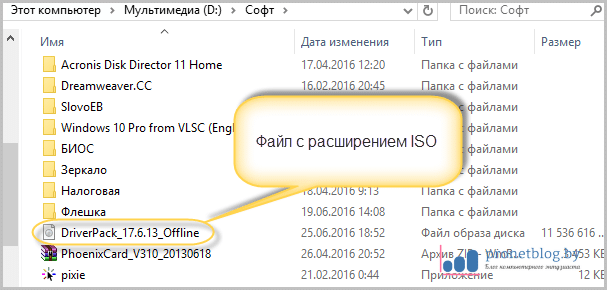
E viene montato automaticamente nell'unità virtuale appena creata, che può essere vista se vai su "Risorse del computer" sul desktop:
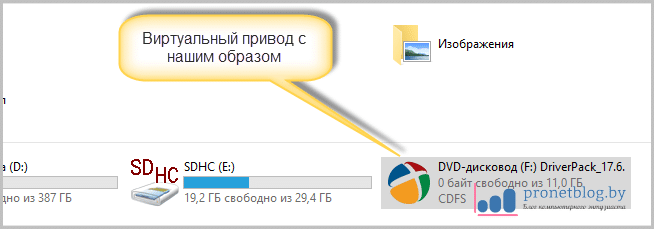
Ora puoi anche lavorare con i file di un'immagine ISO: copiarli, spostarli e così via. Per ottenere questa opportunità in Windows XP e 7, è necessario aprire tale file tramite qualsiasi archiviatore.
Anche integrato in file manager Comandante totale:
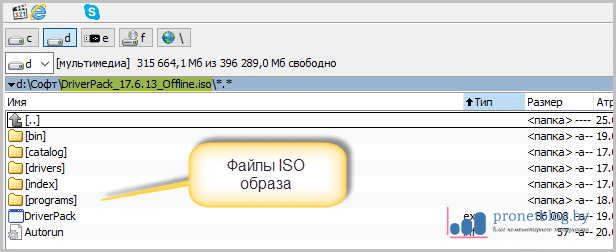
Ma dobbiamo ricordare che in questo modo apriamo semplicemente l'immagine senza montarla. E per, ad esempio, per avviare il tuo gioco preferito, devi modificarlo. E ci aiuterà in questo versione gratuita programmi Strumenti daemon lite.
 Giacca trapuntata Rashka-quadrata Giacca trapuntata fumetti
Giacca trapuntata Rashka-quadrata Giacca trapuntata fumetti Modi per controllare il resto del traffico su Beeline Controllare il traffico sul modem Beeline
Modi per controllare il resto del traffico su Beeline Controllare il traffico sul modem Beeline Crea un flusso Twitch
Crea un flusso Twitch